GAMES PC COMMANDOS 2-MEN OF COURAGE User Manual

AVERTISSEMENT SUR L’EPILEPSIE
Certaines personnes sont susceptibles de faire des crises d’épilepsie, comportant, le cas échéant, des pertes de conscience, à la vue, notamment, de certains types de stimulations lumineuses fortes: succession rapide d’images ou répétition de figures géométriques simples, d’éclairs ou d’explosions. Ces personnes s’exposent
à des crises lorsqu’elles jouent à certains jeux vidéo comportant de telles stimulations, alors même qu’elles n’ont pas d’antécédent médical ou n’ont jamais été sujettes elles-mêmes à des crises d’épilepsie.
Si vous-même ou un membre de votre famille avez déjà présenté des symptômes liés à l’épilepsie (crise ou perte de conscience) en présence de stimulations lumineuses, consultez votre médecin avant toute utilisation.
Les parents se doivent également d’être particulièrement attentifs à leurs enfants lorsqu’ils jouent à des jeux vidéo. Si vous-même ou votre enfant présentez un des symptômes suivants: vertige, trouble de la vision, contraction des yeux ou des muscles, trouble de l’orientation, mouvement involontaire ou convulsion, perte momentanée de conscience, il faut cesser IMMEDIATEMENT de jouer et consulter un médecin.
PRECAUTIONS A PRENDRE DANS TOUS LES CAS POUR L’UTILISATION D'UN MANUEL
•jouez à bonne distance de l'écran et aussi loin que le permet le cordon de raccordement
•Evitez de jouer lorsque vous êtes fatigué(e) ou si vous manquez de sommeil.
•Assurez-vous que vous jouez dans une pièce bien éclairée.
•En cours d’utilisation, faites des pauses de dix à quinze minutes toutes les heures.
INSTALLATION
Si l'option d'Exécution automatique de votre ordinateur est activée, le programme d'installation se lance automatiquement la première fois que vous insérez le CD de Commandos 2 dans votre lecteur de CD-ROM.
Si cette option n'est pas activée, cliquez sur l'icone de votre lecteur de CD-ROM avec le bouton droit de la souris, choisissez "Explorer" et lancez le fichier "Setup.exe" qui se trouve dans le répertoire racine de votre CD.
L'assistant d'installation se lance alors, suivi de l'accord de licence. Une fois que vous avez accepté les termes de cet accord de licence, vous devez spécifier le répertoire dans lequel vous souhaitez Installer Commandos 2.
Tous les fichiers sont installés dans un seul et même dossier, dont le chemin d'accès par défaut est: \Program files\Commandos2
Naturellement, vous pouvez en choisir un autre.
Enfin, l'installation des fichiers de Directx8.0 vous est proposée. Si vous décidez de les installer alors qu’ils sont déjà présents sur votre système, ils ne sont pas réinstallés, mais mis à jour si nécessaire.
Si vous disposez de suffisamment d'espace disque, l'installation du jeu se lance alors. Après l'installation de tous les fichiers, si vous aviez choisi d'installer Directx8.0, le programme vérifie quelle est la version de DirectX dont vous disposez, puis installe les fichiers, si nécessaire.
Selon le système d'exploitation dont vous disposez, vous devrez peut-être alors redémarrer votre ordinateur pour que les modifications apportées soient prises en considération. Vous obtiendrez alors toutes les informations nécessaires pour entamer au plus vite votre entraînement.
DESINSTALLATION
Retirer et réparer: |
Application qui vous propose trois options avant de désinstaller quoi que ce soit. |
Modifier: |
Modifier les options que vous aviez choisies lors de l'installation. |
Réparer: |
Vérifier les fichiers du répertoire du jeu et réparer les problèmes éventuels en |
|
réinstallant les fichiers nécessaires. |
Retirer: |
Effacer tous les fichiers installés et modifier la base de registre. |
2

SOMMAIRE
INSTALLATION |
2 |
DESINSTALLATION |
2 |
LES MISSIONS |
4 |
VOTRE CARRIERE DANS L’ARMEE |
4 |
AFFECTATION DES OBJECTIFS |
5 |
LE PUZZLE |
5 |
NIVEAU DE DIFFICULTE |
5 |
QUELQUES CONCESSIONS |
|
GEOGRAPHIQUES ET HISTORIQUES |
6 |
LE JEU |
7 |
ETUDIER L’ENVIRONNEMENT |
7 |
FAIRE PIVOTER LA CAMERA |
7 |
ZOOM AVANT ET ARRIERE |
8 |
CAMERAS MULTIPLES |
8 |
LIMITES DE L’ENVIRONNEMENT |
9 |
LOCALISER L'ENNEMI ET LES |
|
ELEMENTS INTERACTIFS |
9 |
L’INTERFACE DU JEU |
9 |
LE CURSEUR |
10 |
CHAMP DE VISION ENNEMI |
10 |
CARTE |
10 |
AFFECTER UNE CAMERA |
11 |
JOURNAL |
11 |
AIDE |
12 |
INDICATEURS DE RESISTANCE, |
|
D'OXYGENE ET DE TEMPERATURE DU |
|
CORPS |
12 |
ARMES, OUTILS ET OBJETS DANS LE |
|
SAC A DOS |
12 |
SE METTRE DEBOUT, RAMPER OU |
|
SORTIR... |
13 |
EXAMINER |
13 |
MODE AGRESSIF |
14 |
INDICATEUR DE SANTE |
14 |
VOTRE PERSONNAGE |
15 |
LE SAC A DOS / L’INVENTAIRE |
15 |
DESCRIPTION |
16 |
FONCTION |
16 |
LA SELECTION DES PERSONNAGES17 |
|
SELECTION INDIVIDUELLE |
17 |
SELECTION MULTIPLE |
17 |
LIBERATION D'OTAGES |
18 |
SELECTION DE SOLDATS ALLIES |
18 |
DEPLACEMENT SUR LA CARTE |
18 |
MARCHER, COURIR, RASER DES MURS, |
|
CHANGER D'ETAGE |
18 |
NAGER, PLONGER, FAIRE SURFACE 19 |
|
ACCES LIMITE |
20 |
PORTES, FENETRES,TRAPPES ET |
|
ECHELLES |
21 |
TROUS ET CACHETTES |
22 |
GRIMPER AUX POTEAUX ET SE |
|
DEPLACER LE LONG DES CABLES |
23 |
INTERACTION AVEC L’ENVIRONNEMENT24 |
|
RAMASSER ET LACHER DES OBJETS |
24 |
LANCER DES OBJETS |
25 |
INTERRUPTEURS |
25 |
LES PERSONNAGES |
26 |
LES COMMANDOS |
26 |
JACK O´HARA, DIT “LE BOUCHER” |
26 |
RENE DUCHAMP, DIT “FRENCHY” |
27 |
THOMAS HANCOCK, DIT “FIREMAN” |
27 |
JAMES BLACKWOOD, DIT “FINS” |
28 |
SAMUEL “BROOKLYN” |
28 |
SIR FRANCIS T. WOOLRIDGE, DIT “LE |
|
DUKE” |
29 |
NATASHA NIKOCHEVSKI, DITE “LA |
|
SEDUCTORA” |
29 |
PAUL TOLEDO “LUPIN” |
30 |
WHISKEY |
30 |
PERSONNAGES SPECIAUX |
31 |
L’ENNEMI |
31 |
ALERTE |
32 |
ARMES |
33 |
UNITES SPECIALES |
33 |
LES PATROUILLES |
34 |
OBTENIR DES INFORMATIONS ET DES |
|
OBJETS DE L’ENNEMI |
34 |
COMMENT ALERTER L’ENNEMI! |
35 |
VEHICULES ENNEMIS |
35 |
ARMES ET EQUIPEMENT |
35 |
OBJETS QUI NE REQUIERENT QU’UN |
|
CLIC |
36 |
OBJETS POUVANT ETRE PLACES DANS |
|
L'ENVIRONNEMENT |
37 |
OBJETS QUI REQUIERENT DEUX CLICS40 |
|
ARME |
43 |
VEHICULES |
45 |
CONDUIRE DES VEHICULES |
45 |
MODE SOLO |
46 |
CONFIGURATION |
46 |
MULTIJOUEUR |
46 |
CONFIGURATION |
47 |
GOA-PRESENTATION |
49 |
CREDITS |
51 |
3

LES MISSIONS
Dans COMMANDOS 2: MEN OF COURAGE, vous devez diriger vos hommes au cours de missions inspirées
d'événements réels de la Seconde Guerre Mondiale. Dans chaque mission, vous devez remplir différents objectifs et relever de nombreux défis, et chaque approche choisie exige de vous de la tactique, du doigté et de la dextérité. Chaque mission présente un objectif principal
(sauvetage, espionnage, attaque ou défense) et plusieurs sous-objectifs ainsi que des indices sur la marche à suivre pour réussir. Si vous ne parvenez pas à remplir les objectifs ou si vous perdez certains
de vos hommes, vous devez recommencer.
Remarque: nous nous sommes efforcés de faire un jeu agréable, qui soit plus qu'une simple simulation de l'activité des commandos au cours de la Seconde Guerre Mondiale. Par conséquent, si votre livre d'histoire vous donne des informations différentes sur certains éléments ou faits... faites confiance à votre livre d'histoire!
VOTRE CARRIERE DANS L’ARMEE
La vie dans l'armée est l'une des plus dures qui soient et, pour parvenir au meilleur niveau, vous devez remplir les objectifs de chaque mission, y compris ceux qui changent en cours de mission. Une mission terminée, vous accédez
à la suivante. A la fin de chaque mission, vous marquez un nombre de points en fonction du nombre de sous-objectifs remplis, du temps pris, des dégâts reçus et de votre furtivité. Le fait de visiter une grande partie de la carte rapporte également des points, tout comme le nombre d'ennemis neutralisés (vous gagnez un maximum de points pour des ennemis neutralisés et ficelés, moins si vous les tuez avec un couteau, et un minimum si vous les tuez avec une arme à feu).
Vos points s'accumulent au cours des missions, pour améliorer votre grade. Le début de la campagne vous voit démarrer au grade le plus faible. Au moment où la guerre se termine, si vous avez réussi toutes les missions en faisant preuve d'un comportement exemplaire, vous devriez atteindre le grade de maréchal. Votre honneur et votre avancement ne dépendent que de votre efficacité... tout comme le montant de votre pension d'ancien combattant.
4

AFFECTATION DES OBJECTIFS
Au début de chaque mission, vous recevez un certain nombre d'instructions qui expliquent ce qu’on attend de vous et de vos hommes. Ces instructions portent sur les
informations suivantes:
•la situation stratégique
•les principaux objectifs de mission
•une présentation du terrain d'opération et des zones où les objectifs doivent être remplis.
•la position des zones clef et des conseils sur les tactiques à employer.
Si vous désirez passer le briefing, cliquez sur la touche "Echap." à tout moment pour lancer la mission. Si vous avez besoin de consulter la liste des objectifs en cours de mission, il vous suffit d'utiliser le journal de l'interface.
LE PUZZLE
Certaines missions contiennent les éléments d'un puzzle. Si vous arrivez à tous les rassembler et à finir le jeu, vous débloquez des missions spéciales.
Ces éléments sont dispersés sur les cartes: ils peuvent trouvés sur le sol mais aussi dans des coffres, des pièces,
ennemis et, plus généralement, tout conteneur. Une fois récupérés, ils sont stockés dans une fenêtre à laquelle vous pouvez accéder via un icone placé en haut de l'interface.
NIVEAU DE DIFFICULTE
Les objectifs de mission ne changent pas en fonction du niveau de difficulté. La différence réside plutôt dans le comportement des ennemis et les réserves d'outils et de provisions. Par exemple,
en difficulté normale, l'ennemi est moins susceptible d'agir et prend plus de temps avant de vous reconnaître et de tirer que dans les niveaux Difficile et Réaliste.
Au niveau de difficulté Normal, vos armes disposent de leur portée maximale et ont une cadence de tir rapide. Vos ennemis sont moins attentifs et leur temps de réaction est bien plus long, vous laissant ainsi une marge d'erreur plus grande. Si l'un de vos commandos perd tous ses points de santé, vous pouvez le sauver à l'aide de l'une des nombreuses trousses de secours trouvées sur le terrain. Vous ne pouvez pas tomber
5

à court de munitions ou d'objets, et les grenades et les explosifs ont une plus grande zone d'effet.
Au niveau Difficile, vous rencontrez plus d'ennemis, la portée et la cadence de tir de vos armes sont réduites et
le temps de réaction des ennemis est plus court. Les armes ennemies sont plus efficaces, et il devient impossible de sauver un de vos commandos une fois qu'il est tombé.
Au niveau de difficulté Réaliste, les ennemis réagissent dès qu'ils vous voient, la portée de leurs armes est à son maximum, tout comme leur efficacité. Les munitions et les trousses de secours sont en nombre très limité. Le succès peut dépendre d'une seule balle, alors il faut les économiser. De plus, les ennemis récupèrent plus vite de leur étourdissement, et même le vin les affecte moins longtemps.
QUELQUES CONCESSIONS GEOGRAPHIQUES ET HISTORIQUES
Nous savons que...
Il n'y a pas de pingouins dans l'Arctique.
La base de sous-marins de La Pallice,
à La Rochelle, disposait de plus de trois hangars.
Le pont de la rivière Kwaï a existé, mais il n'a jamais été détruit et n'est pas en bois.
La statue de Bouddha ne se trouve pas en Inde mais dans un temple de Kyoto, au Japon.
Le Shinano a été coulé avant d'entrer en service actif.
Il n'y a pas de piranhas en Asie. Ils ne vivent que dans l'Amazone.
Les dates et les événements s'inspirent de faits réels mais ont été adaptés pour des raisons de jouabilité. Comme dit précédemment, en cas de litige, faites confiance à vos livres d'histoire. Après tout, il ne s'agit que d'un jeu vidéo!
6

LE JEU
Cette rubrique contient les informations sur l'utilisation de COMMANDOS 2: MEN OF COURAGE. Vous y trouverez des renseignements sur vos hommes, mais aussi sur les armes et les
tactiques à mettre en oeuvre pour remplir vos objectifs de mission. La simple lecture ne garantit pas votre succès, mais elle vous permettra de connaître toutes les options disponibles, de jauger les
capacités de l'ennemi et d'anticiper les différents dangers auxquels vous devrez faire face. Bonne chance!
ETUDIER L’ENVIRONNEMENT
Déplacer la caméra
Dès le début d'une mission, vous pouvez déplacer librement la caméra sur toute la zone d'opération. Il est vivement recommandé de le faire avant de donner un quelconque ordre à l'un de vos hommes. Cela vous permettra d'avoir une meilleure évaluation de la situation tactique.
Vous pouvez utiliser les touches fléchées du clavier ou déplacer votre curseur vers les bords de l'écran. Lorsque
l'écran cesse de défiler, cela signifie que vous avez atteint les limites de la carte.
Vous pouvez augmenter la vitesse de défilement en maintenant la touche "Maj." enfoncée ou en appuyant sur la touche "Alt" en même temps que vous déplacez la souris.
FAIRE PIVOTER LA CAMERA
Même si vous déplacez la caméra sur toute la zone d'opération, de nombreux endroits restent masqués par des maisons, des murs, des meubles ou de
la végétation. Pour voir l'intégralité de l'environnement, vous devez combiner aux mouvements normaux de la caméra les trois opérations suivantes.
En gardant la touche "Alt" enfoncée
et en appuyant sur la touche fléchée "Gauche" ou en cliquant sur le BOUTON GAUCHE DE LA SOURIS, la caméra pivote de 90° vers la gauche. De même, en gardant la touche "Alt" enfoncée et en appuyant sur la touche fléchée "Droite" ou en cliquant sur le BOUTON DROIT DE LA SOURIS, la caméra pivote de 90° vers la droite.
Dans les bâtiments, les passages et les tunnels, vous pouvez faire pivoter la caméra de la même façon. En
7
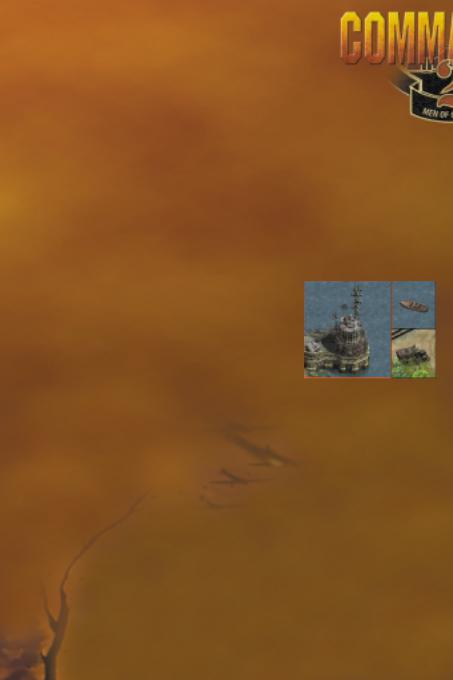
revanche, l'angle de rotation est libre, ce qui vous permet d'examiner votre environnement sous tous les angles.
ZOOM AVANT ET ARRIERE
Vous pouvez modifier le niveau de zoom. La touche "-" (moins) du pavé numérique vous permet de zoomer vers l'arrière pour visualiser une plus grande partie de la carte. De la même façon, la touche "+" (plus) du pavé numérique vous permet de zoomer vers l'avant pour étudier en détail certains éléments de l'environnement.
Pour revenir au niveau de zoom standard, vous pouvez utiliser les touches "+" et "-" ou, plus simplement, appuyer une fois sur la touche "*" du pavé numérique.
CAMERAS MULTIPLES
Vos hommes et leurs cibles peuvent être dispersés sur toute la carte. Dans ce cas, vous désirerez certainement pouvoir garder un oeil sur ce qui se passe à chaque endroit sans avoir à déplacer manuellement
la caméra.
La fonction "Caméras multiples" peut diviser l'écran en plusieurs fenêtres et selon plusieurs configurations lorsque vous appuyez sur les touches "F2" à "F7". Cela vous permet de coordonner des actions distinctes et éloignées. Notez que certaines touches de fonction permettent de choisir entre deux configurations d'écran, selon que vous appuyez une fois ou deux sur la touche.
Chaque fenêtre est complètement indépendante des autres. Vous les sélectionnez en cliquant dessus avec le BOUTON GAUCHE DE LA SOURIS. La fenêtre choisie est alors encadrée en rouge et toutes les options du jeu sont disponibles dans la fenêtre active.
Pour revenir à la configuration mono-fenêtre par défaut, appuyez sur la touche "F2". C'est la fenêtre qui était active à ce moment-là qui occupe alors l'intégralité de l'écran.
8

LIMITES DE L’ENVIRONNEMENT
Les limites de chaque carte sont indiquées par la zone d'ombre dans laquelle
vous ne pouvez ni pénétrer ni agir.
LOCALISER L'ENNEMI ET LES ELEMENTS INTERACTIFS
TOUCHE DE FONCTION F10
Comme expliqué dans la rubrique "Faire pivoter la caméra", la |
TOUCHE DE |
|
position de celle-ci détermine les éléments visibles sur la carte. |
FONCTION F11 |
|
Lorsque vous appuyez sur la touche "F11", un liseré rouge |
|
|
signale la position de tous les |
|
|
ennemis de la zone, qu'ils soient |
|
CHAMP DE |
visibles ou non. |
CARTE |
VISION ENNEMI |
De la même façon, utilisez la touche |
|
AFFECTER CAMÉRA |
|
AIDE |
|
"F10" pour repérer les portes, les |
|
|
|
|
|
munitions, la nourriture, les outils |
JOURNAL |
|
et les autres objets particuliers |
|
|
présents sur la carte. Elle fait |
ARMES |
INDICATEUR |
apparaître un liseré vert autour |
ET OBJETS |
|
de tous les éléments interactifs. |
|
|
Ces deux fonctions sont très utiles |
|
|
car elles vous renseignent sur la |
|
|
carte, font apparaître des |
|
|
éléments que vous pourriez ne pas |
|
|
voir et vous aident ainsi à affiner |
DEBOUT, |
|
votre stratégie. |
|
|
RAMPER |
|
|
|
EXAMINER |
PERSONNAGE |
L’INTERFACE DU JEU |
MODE |
BARRE DE SANTÉ |
AGRESSIF |
|
|
|
|
|
L'interface représente votre centre de commande. C'est d'ici que vous contrôlez le jeu et que vous donnez à vos hommes les ordres nécessaires à l'accomplissement de votre
mission. Si vous déplacez le curseur de la souris sur les icones et les options de l'interface, vous mettez en surbrillance celles qui sont utilisables dans les circonstances du moment. Quand il devient nécessaire de les utiliser, cliquez simplement dessus à l'aide du BOUTON GAUCHE DE LA SOURIS, ou utilisez son raccourci-clavier. A tout moment, vous pouvez passer en plein écran en appuyant sur la touche "µ*". Cela permet de masquer ou d'afficher l'interface.
9

LE CURSEUR
Le curseur "Flèche" est le principal outil de contrôle de vos commandos. Vous pouvez le déplacer dans tout l'écran
grâce à la souris, donner un ordre avec le BOUTON GAUCHE DE LA SOURIS et, si nécessaire, l'annuler avec le BOUTON DROIT DE
LA SOURIS. Cette fonction d'annulation des ordres ne fonctionne que si le curseur n'est pas dans la partie interface de l'écran.
L'apparence du curseur se modifie en fonction de l'environnement quand il passe au-dessus de certains éléments. Si vous appuyez sur la touche "Maj." tout en déplaçant le curseur, vous pouvez le voir changer de forme en fonction des actions possibles: se cacher, grimper, ouvrir des portes et des coffres.
CHAMP DE VISION ENNEMI
Cliquez sur l'icone Oeil de l'ennemi de l'interface.
La forme du curseur change. Lorsque vous cliquez sur un point de la carte, un marqueur rouge y est placé. Le champ de vision de tout soldat ennemi en mesure de voir cette position est alors affiché.
Le champ de vision ennemi est représenté par un triangle coloré. Evitez d'entrer dans cette zone pour ne pas vous faire repérer.
Le même curseur, lorsqu'il est appliqué sur un soldat précis au lieu d'un point de la carte, déclenche l'affichage de son champ de vision, ce qui vous permet de visualiser les zones dangereuses.
Servez-vous de ce précieux outil pour étudier les mouvements des soldats ennemis, de façon à mettre au point une stratégie victorieuse.
CARTE
Cliquez avec le BOUTON GAUCHE DE LA SOURIS sur l'icone Carte pour faire apparaître un plan de la zone. Des points de différentes couleurs représentent les éléments du jeu, et le rectangle représente la zone de la carte affichée
à l'écran à ce moment.
ENNEMIS |
ROUGE |
ENNEMIS NEUTRALISÉS |
ROUGE |
EQUIPEMENT ALLIÉ ET COMMANDO DISSIMULÉ |
BLEU |
OBJETS PARTICULIERS |
VERT |
Si vous cliquez sur un point de la carte, la zone affichée et le rectangle se centrent automatiquement sur ce point. Servez-vous de cette méthode pour repérer rapidement les zones qui vous intéressent.
10
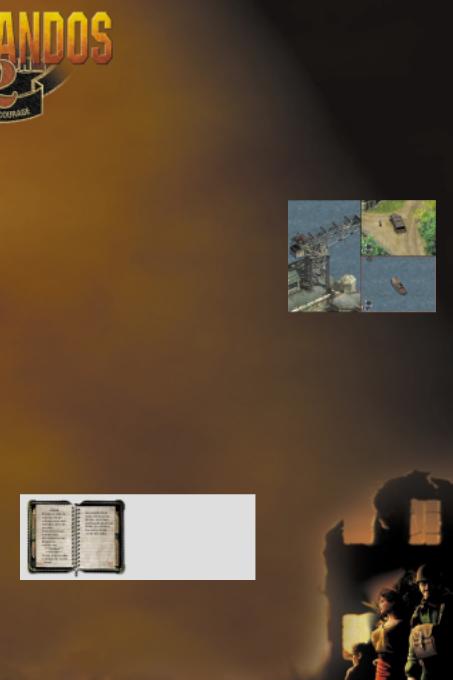
Cliquez avec le BOUTON DROIT DE LA SOURIS sur l'icone
Carte pour ranger la carte.
AFFECTER UNE CAMERA
Cliquez sur l'icone Caméra, dans l'interface, avec le BOUTON DROIT DE LA SOURIS. Le curseur prend la forme d'une caméra, indiquant ainsi que vous pouvez dorénavant sélectionner tout élément du jeu, immobile
ou en déplacement, pour centrer l'écran dessus jusqu'à la désactivation de cette fonction.
Une fois l'élément sélectionné, un icone Caméra s'affiche dans le coin inférieur gauche de l'écran. Cliquez sur cet icone avec le BOUTON GAUCHE DE LA SOURIS pour désactiver la fonction.
Cette fonction peut être combinée avec les "Caméras multiples" afin d'assigner des caméras distinctes pour surveiller simultanément des cibles différentes. Chaque fenêtre ne peut utiliser qu'une seule caméra, mais vous pouvez néanmoins avoir jusqu'à six fenêtres ouvertes en même temps.
JOURNAL
Si vous avez un doute sur les objectifs de mission ou sur tout élément du jeu, consultez le Journal. Vous y trouverez des informations détaillées sur la mission, sur les armes, les équipements et les techniques. Vous y trouverez également une rubrique d'aide qui peut vous aider à accomplir certaines des missions les plus délicates.
Cliquez sur le sujet qui vous intéresse avec le BOUTON GAUCHE DE LA SOURIS. Vous pouvez également cliquer sur les flèches au bas des pages pour les faire tourner. Le jeu reste en pause pour toute la durée de la consultation du Journal. Pour en sortir, cliquez sur un autre point de l'écran avec le
BOUTON DROIT DE LA SOURIS.
 CONTENU DU JEU
CONTENU DU JEU
 OBJECTIFS DE MISSION
OBJECTIFS DE MISSION
 PAGE SUIVANTE
PAGE SUIVANTE
11

AIDE
Pour revenir à la partie en cours et quitter le mode Aide, cliquez avec le BOUTON DROIT DE LA SOURIS
sur un point de la carte. En cours de jeu, utilisez l'icone "?" (point d'interrogation) de l'interface pour une aide contextuelle. En cliquant sur cet icone, le curseur se change en un point d'interrogation qui ouvre automatiquement le Journal à la page appropriée dès que vous cliquez avec Le BOUTON GAUCHE DE LA SOURIS sur un élément du jeu.
INDICATEURS DE RESISTANCE, D’OXYGENE ET DE
TEMPERATURE DU CORPS
Certaines activités et zones de la carte ne sont pas sans danger. L'escalade et la corde ont un impact négatif sur la résistance des commandos, représenté par
un indicateur de résistance dans l'interface. Quand la barre de résistance atteint zéro, le commando est à bout de forces et tombe au sol, encaissant des dégâts proportionnels à la hauteur de la chute.
Cet indicateur met également en évidence la quantité d'oxygène restant lors de plongées sous-marines.
A nouveau, si la barre atteint zéro, c'est la santé du commando qui commence à baisser ; il risque alors
de se noyer. Lorsque les commandos sont en extérieur, en environnement Arctique, sans l'équipement approprié, une barre de température du corps s'affiche. Lorsqu'elle atteint zéro, c'est la santé du commando qui baisse.
Si vous ne prenez aucune mesure pour le réchauffer, il meurt de froid.
ARMES, OUTILS ET OBJETS DANS LE SAC A DOS
Les armes, outils et objets dont chaque commando maîtrise l'usage peuvent être utilisés via l'interface. Tout personnage peut porter tout objet, même s'il ne dispose pas des compétences pour l'utiliser. Dans ce cas, l'objet apparaît dans l'inventaire, mais pas dans l'interface. Par exemple, si le Voleur trouve une mine, il peut la prendre pour la placer dans son sac à dos, mais elle n'apparaît pas dans son interface puisqu'il ne sait pas l'utiliser. Il peut cependant la donner à l’Artificier. Elle apparaît alors dans l'interface de ce dernier, puisqu'il sait s’en servir.
Au début de chaque mission, de nombreux emplacements des sac à dos sont vides. Vous pouvez les remplir avec des objets trouvés en cours de mission. L'espace dans le sac à dos est limité. En cliquant avec le BOUTON DROIT DE LA SOURIS sur le portrait d'un des commandos dans le coin inférieur droit de l'écran, vous accédez à son inventaire. Vous pouvez alors visualiser les objets qu'il transporte et l'espace disponible.
12

SE METTRE DEBOUT, RAMPER
OU SORTIR...
Cliquez sur l'icone "Ramper/Debout" pour alterner entre la marche et la reptation, très utile pour éviter l'ennemi dans
certaines circonstances.
La reptation permet à votre commando et aux autres personnages de se déplacer sans se faire repérer, tant qu'ils restent dans le champ de vision lointain des ennemis.
Si vous décidez de les faire marcher, les commandos se déplacent beaucoup plus vite, mais sont repérés dès qu'ils entrent dans le champ de vision d'un ennemi. Notez également que plus la vitesse de déplacement est élevée, plus vous faites de bruit. Un soldat ennemi très proche de votre commando peut l'entendre marcher. La reptation est beaucoup plus silencieuse que la marche ou la course.
Lorsque vous profitez d'un véhicule ou d'une cachette, l'icone de l'interface se modifie pour afficher un symbole de sortie au lieu du symbole habituel "Ramper/Debout". Cliquez dessus avec le BOUTON GAUCHE DE LA SOURIS pour sortir d'un véhicule ou d'une cachette.
EXAMINER
L'icone "Examiner" de l'interface a plusieurs usages, tous très utiles. Cliquez sur l'icone avec le BOUTON GAUCHE DE LA SOURIS et le curseur se transforme en loupe. Son apparence
se modifie en fonction de l'élément du jeu sur lequel vous le placez.
Si vous cliquez sur un soldat ennemi neutralisé ou mort, sur des alliés, sur des coffres ou des placards, l'inventaire de votre commando
s'affiche à côté d'une représentation du contenu du sac à dos de la cible ou de l'intérieur du conteneur. Vous pouvez alors sélectionner et transférer des objets en cliquant dessus avec le BOUTON GAUCHE DE LA SOURIS.
La fonction "Examiner" a également une grande utilité au niveau stratégique. Le jeu prend en compte l'intérieur et l'extérieur des bâtiments. En conséquence, vous ne pouvez pas toujours voir ce qui se cache derrière une porte ou au bout d'une échelle. Si vous êtes à l'intérieur d'un bâtiment et cliquez avec le BOUTON GAUCHE DE LA SOURIS sur une fenêtre, en mode "Examiner", la vue
extérieure s'affiche. Les soldats ennemis de la zone sont entourés de rouge. Cliquez sur un point quelconque de
13

l'écran avec le BOUTON DROIT DE LA SOURIS pour revenir à la vue intérieure.
A l'intérieur d'un bâtiment, si vous désirez prendre des précautions, sélectionnez l'icone "Examiner" puis cliquez sur
les portes, les trappes et les échelles. Une fenêtre s'affiche dans le coin inférieur gauche de l'écran. Vous modifiez l'angle de la caméra en déplaçant la souris vers la gauche ou la droite. Cliquez sur un point quelconque de l'écran avec le BOUTON DROIT DE LA SOURIS pour reprendre le contrôle de votre commando.
Des interrupteurs sont présents dans certaines missions: ils activent et désactivent les clôtures électriques, les projecteurs et les portes. Si vous cliquez dessus en mode "Examiner", une fenêtre centrée sur l'élément activable s'affiche.
MODE AGRESSIF
Lorsque l'ennemi vous attaque de plusieurs côtés, ce mode vous propose de placer votre homme en position défensive. Pour que ce mode puisse être activé, le commando doit être équipé d'une arme à feu.
Lorsque vous sélectionnez le mode agressif d'un commando, il reste sur place et son champ de vision apparaît à l'écran. Lorsqu'un ennemi pénètre dans cette zone, le commando lui tire dessus jusqu'à ce qu'il meure ou que votre personnage soit à court de munitions.
Pour changer l'angle du champ de vision de votre commando, maintenez la touche "Ctrl" enfoncée et cliquez avec le bouton droit de la souris pour lui indiquer dans quelle direction vous souhaitez qu'il s'oriente. Les soldats alliés mettent leur sac à dos devant eux, en guise de protection. Lorsque vous modifiez la direction dans laquelle est orienté un soldat allié, son sac, lui, ne se déplace pas. Cette caractéristique peut s'avérer extrêmement utile pour vous protéger d'une attaque provenant d'une direction autre que celle dans laquelle est orientée votre unité.
N'oubliez pas que certaines armes ne disposent pas de munitions illimitées ; prenez donc soin de ne pas laisser vos hommes sans protection lorsqu'ils sont à court de munitions, car ils risquent alors de se faire tuer.
INDICATEUR DE SANTE
Cette barre de couleur orange vous indique votre état de santé général. Elle est pleine au début de chaque mission mais à mesure que vous progressez en territoire ennemi, vous êtes pris pour cible, vous tombez, manquez d'air ou souffrez du froid polaire, la barre se vide vous indiquant que vos instants sont comptés.
PERSONNAGE SÉLECTIONNÉ
INDICATEUR DE SANTÉ
14

Heureusement, vous pouvez régénérer le niveau de santé de vos hommes grâce aux trousses de secours que vous récupérez et aux boîtes de conserve que vous trouvez dans les maisons et autres lieux visités au cours de votre mission.
Lorsque votre indicateur ne cesse de baisser et que vous ne parvenez pas à trouver un moyen d'améliorer l'état de santé de votre
commando, celui-ci meurt au bout de peu de temps. Si tel est le cas, une tête de mort apparaît dans l'interface, triste souvenir de la fin de votre
malheureux soldat.
VOTRE PERSONNAGE
Une image du commando actuellement sélectionné apparaît dans le coin inférieur droit de l'écran. Les commentaires et expressions de votre soldat vous informent en un coup d'œil rapide de son état de santé actuel et de sa capacité à suivre vos ordres.
LE SAC A DOS / L’INVENTAIRE
SELECTIONNER PERSONNAGE |
AUTRES PERSONNAGES |
|
AVEC LESQUELS ECHANGER |
|
DES OBJETS |
FERMER SAC A DOS |
|
ECHANGER OBJETS |
NOMBRE D'ARMES |
|
|
AIDE |
NOMBRE DE MUNITIONS |
UTILISER AUTRE OBJET |
|
|
NOMBRE MAXIMAL D'ARMES |
|
ET DE MUNITIONS |
C'est dans ce sac que vos commandos conservent tous les objets récupérés au cours d'une mission. Ils y rangent armes, munitions, nourriture ou uniformes ennemis. Au fur et à mesure que vous progressez dans le jeu, vous découvrez différents moyens d'ouvrir votre sac à dos. La façon
la plus simple reste de cliquer sur le portrait du personnage dans l'interface avec le bouton droit de la souris.
15
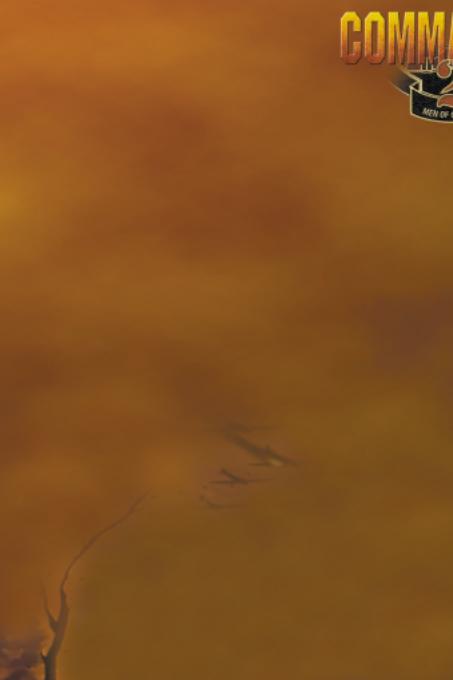
DESCRIPTION
Le sac à dos est une fenêtre scindée en plusieurs parties qui vous indiquent le nombre d'objets maximal que peuvent transporter vos commandos. Au-dessus de cette fenêtre
se trouvent quatre icones correspondant aux commandes Sortir, Examiner, Echanger et Utiliser (de gauche à droite). Il suffit de cliquer sur l'un de ces icones avec le bouton gauche de la souris pour effectuer la commande correspondante.
FONCTION
Le sac à dos vous sert essentiellement à ranger des objets ou à en échanger avec d'autres personnages au cours d'une mission. Pour choisir des objets dans un autre sac à dos, cliquez sur "Examiner" et fouillez boîtes, placards, ennemis ou alliés, afin d'ouvrir simultanément les deux inventaires. Cliquez sur l'objet que vous souhaitez déplacer avec le bouton gauche de la souris puis cliquez sur l'emplacement vide où vous souhaitez le mettre. Si le fond de cette partie du sac devient bleu, l'objet choisi ne prendra pas de place supplémentaire car il s'ajoutera simplement à un objet que vous possédez déjà. Cela peut notamment s'avérer très utile pour les munitions ou armes d'un même type. Si le fond de l'emplacement devient vert, vous disposez de suffisamment de place dans votre sac à dos pour y ranger l'objet sélectionné. S'il vire au rouge, vous n'avez pas suffisamment de place pour cet objet.
Cela vous indique que votre sac à dos a atteint sa capacité maximale ou que les objets dont vous disposez actuellement ne sont pas rangés de façon efficace.
Vous pouvez également récupérer des objets de votre environnement directement, sans avoir à ouvrir votre sac à dos. Pour cela, maintenez la touche "Ctrl" enfoncée et cliquez sur l'objet avec le bouton gauche de la souris.
Pour échanger des objets avec d'autres personnages, rapprochez votre commando de l'un de ses collègues et utilisez la commande "Examiner" de l'interface. Les portraits des personnages se trouvant à proximité s'affichent alors en haut de l'écran, au-dessus de votre sac à dos. Sélectionnez l'option "Utiliser" et cliquez sur le portrait du commando avec lequel vous souhaitez faire un échange pour ouvrir son sac à dos. Pour procéder à l'échange, cliquez sur l'objet à déplacer avec le bouton gauche puis une nouvelle fois si vous souhaitez le placer dans un emplacement libre.
Certains objets peuvent être associés, à l'instar des somnifères et du vin qui auront tôt fait, une fois mélangés, de neutraliser les soldats ennemis. Cliquez sur l'objet que vous voulez sélectionner avec le bouton gauche de la souris puis sur l'objet que vous voulez lui associer.
16
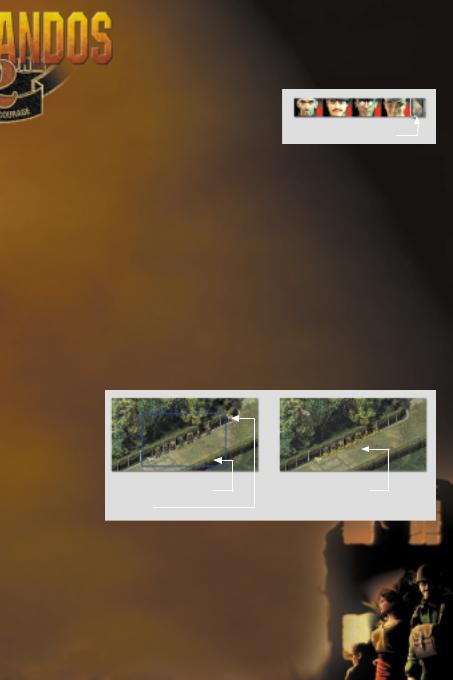
LA SELECTION DES PERSONNAGES
SELECTION INDIVIDUELLE
Vous devez sélectionner vos commandos avant de pouvoir leur donner
des ordres. Cliquez sur l'un d'entre eux avec le bouton droit de la souris pour le
sélectionner et afficher son interface. Il peut
arriver que votre commando soit masqué par un bâtiment, un arbre ou un mur ; pour remédier à cet inconvénient, chacun de vos hommes a été affecté à une touche numérotée de votre clavier. Ainsi, lorsque vous appuyez sur la touche idoine, vous sélectionnez le commando correspondant. Appuyez rapidement deux fois sur cette touche pour centrer l'écran sur sa position.
Après avoir sélectionné votre commando, vous pouvez cliquer, avec le bouton gauche de la souris, sur son portrait, qui apparaît dans le coin inférieur droit de l'écran. Cela vous permet d'afficher les portraits de tous les autres commandos participant à la mission en cours et leurs états de santé en haut de votre écran. S'ils sont plus de quatre, vous pouvez les faire défiler vers la droite ou vers la gauche en utilisant soit la souris, soit les flèches directionnelles de votre clavier. Cliquez sur le portrait de l'un de vos hommes avec le bouton gauche de la souris pour le sélectionner. Appuyez sur les touches numérotées correspondant à vos commandos pour annuler leur sélection.
SELECTION MULTIPLE |
|
||
Pour effectuer |
|
|
|
une action qui |
|
|
|
nécessite |
|
|
|
l'intervention |
|
|
|
de plusieurs |
|
|
|
commandos, |
|
|
|
vous devez |
|
|
|
dessiner un |
FENETRE DE SELECTION |
SELECTION MULTIPLE |
|
cadre de |
|||
CURSEUR |
|
||
sélection. Pour |
|
||
|
|
||
cela, appuyez |
|
|
|
sur le bouton droit de la souris et maintenez-le enfoncé, |
|||
puis déplacez le curseur en diagonale pour créer un |
|||
rectangle bleu encadrant les commandos que vous |
|||
souhaitez sélectionner et relâchez le bouton. |
|
||
Vous pouvez également sélectionner plusieurs commandos en effectuant les opérations suivantes: sélectionnez tout d'abord l'un d'entre eux, puis cliquez sur les autres personnages avec le bouton droit de la souris tout en maintenant la touche "Ctrl" enfoncée.
17
